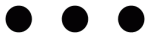삼성노트 동기화 하기
스마트폰을 사용하다보면 흔히 메모할 일이 자주 생기곤 합니다. 따로 펜을 들고 메모할 종이를 찾지 않아도 언제 어디서나 스마트폰만 있으면 메모가 가능하기 때문에 현대인들이 편리하게 사용할 수 있는데요.
이러한 기능을 pc와 연동해서 쓴다면 정말 유용하겠죠? 그래서 오늘은 스마트폰과 PC 삼성노트 동기화 하기 방법에 대해서 알아보려고 합니다.
휴대폰 삼성노트앱 동기화 확인
스마트폰과 PC 동기화를 각각 준비하고 마지막 테스트를 통해서 동기화가 되었는지 알아보도록 하겠습니다. 그럼 먼저 스마트폰 동기화에 대해서 먼저 알려드리겠습니다 (참고로 본 내용은 안드로이드 9.0버전과 삼성노트북(윈도우10) 기준으로 작성하였습니다)
(참고) 우선 삼성노트 동기화를 알아보기 전, 스마트폰과 PC에 동일한 삼성 클라우드 계정에 로그인되어 있어야합니다.

▲ 해당 스마트폰의 [삼성노트 앱]을 실행시킵니다.

▲ 삼성노트 앱 실행 후, 좌측 [메뉴] 선택 그리고 [설정]으로 들어갑니다.

▲ [삼성노트 설정]에서 [삼성 클라우드와 동기화]를 선택합니다.
(단, 삼성 클라우드 계정 로그인 후 주소록과 전화 권한을 허용해줘야 합니다)

▲ [그 외 동기화된 데이터] 목록이 나오면, 삼성노트 앱 [동기화 사용 중] 체크를 선택합니다.
PC 삼성노트앱 동기화 확인
스마트폰 동기화 준비를 마치셨다면, 이제 PC 동기화를 준비합니다 (삼성노트북 윈도우10 버전)

▲ 해당 PC에 [시작]에서 [마이크로소프트 스토어]를 선택하여 실행시킵니다.

▲ [samsung notes] 검색 후, [무료] 버튼을 클릭하여 다운로드합니다 (이때, 삼성노트라고 검색하면 안되고 꼭 영어로 samsung notes 라고 검색하여야 목록에 표시됩니다)

▲ 해당 PC에 [삼성노트 다운로드]가 되고있는지 확인합니다.

▲ [삼성노트] 다운로드가 완료되면 실행 후, [삼성노트 설정]을 선택합니다.
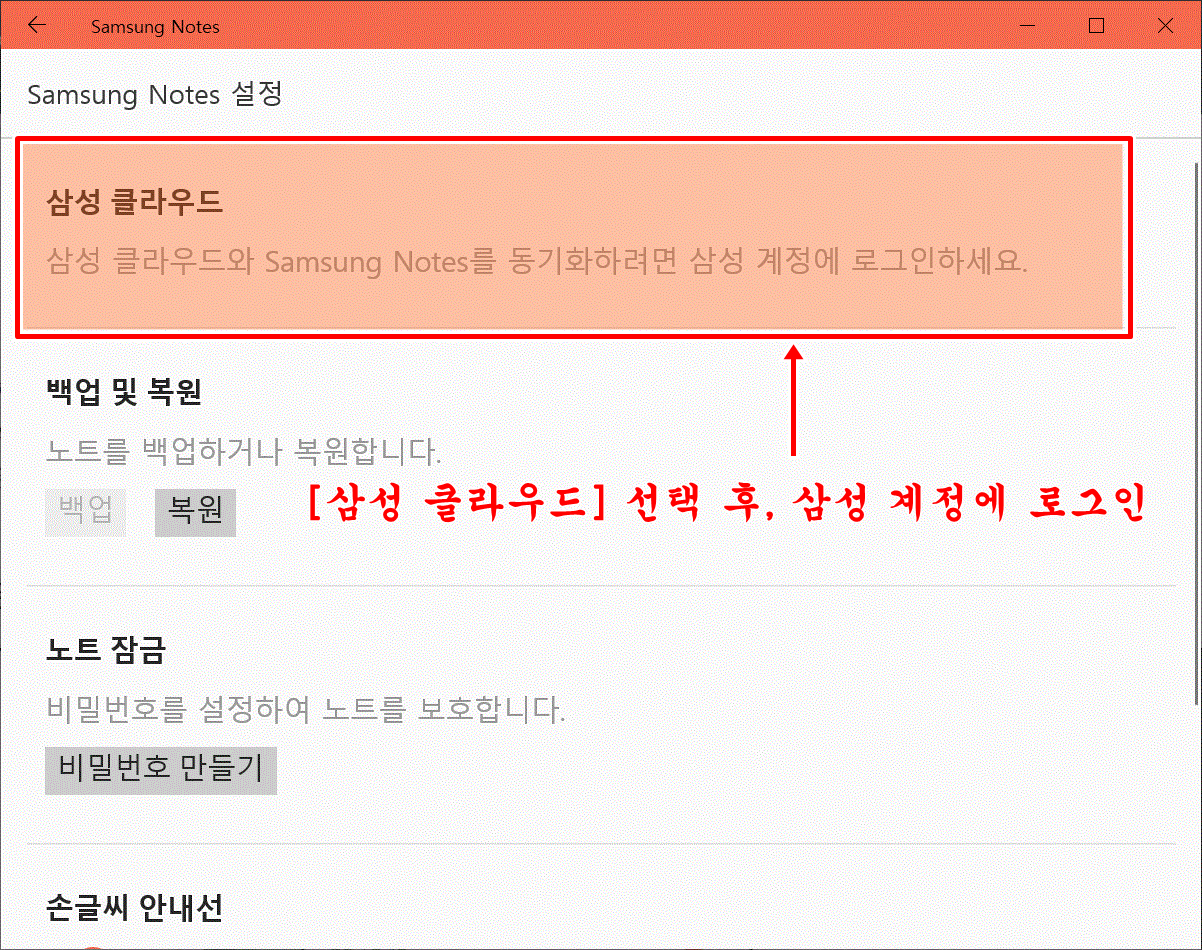
▲ [삼성노트 설정]에서 [삼성 클라우드와 동기화]를 선택합니다.

▲ [삼성 클라우드와 동기화]를 [체크]하면 동기화 진행이 시작됩니다.

▲ [삼성 클라우드와 동기화]가 완료된 것을 확인합니다.
PC와 휴대폰 삼성노트 동기화 확인
스마트폰과 PC 각각 동기화 준비를 완료하였다면 이제 동기화가 제대로 되었는지 확인해봐야겠죠? 해당 스마트폰에서 메모를 작성하여 PC에도 잘 동기화가 되었는지 확인해보겠습니다.

▲ 해당 스마트폰 [삼성노트] 앱에서 메모를 작성하고 저장합니다.

▲ 스마트폰에 입력했던 메모를 삼성노트가 설치되어있는 PC에서 동기화가 제대로 되었는지 확인합니다.
이상 삼성노트 동기화에 대해서 알아보았는데요. 수많은 메모 어플이 있지만 제가 사용하는 갤럭시에서 기본으로 제공해주는 삼성노트를 사용해봤습니다. 삼성 클라우드 계정에 로그인 시켜주고 동기화만 되면 스마트폰과 PC를 하나의 기기처럼 사용할 수 있어서 메모를 자주하는 분은 정말 유용하게 사용하실 수 있을거 같습니다.
'생활정보' 카테고리의 다른 글
| 갤럭시 비밀모드 설정방법(검색/방문기록 숨김) (0) | 2019.11.15 |
|---|---|
| 과적 단속과 과적 벌금 기준 (0) | 2019.11.13 |
| 지니뮤직 잠금화면 설정하기 (0) | 2019.11.10 |
| 지니뮤직 다크모드 설정하기 (0) | 2019.11.09 |
| 파워포인트 빨간줄 없애기 초간단 해결! (0) | 2019.11.08 |
이 글을 공유하기